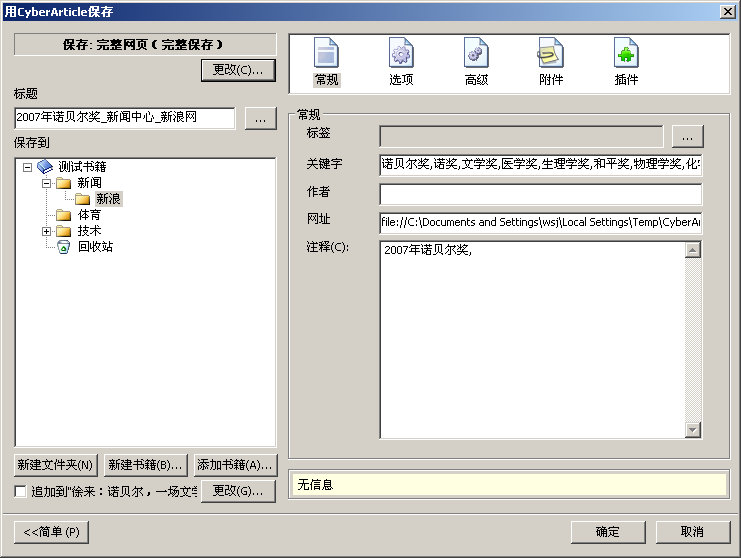|
使用CyberArticle保存网页的时候,会出现保存对话框。
保存对话框有两种模式,分别是简单和高级。
点击窗口左下角的“简单”或者“高级”按钮,可以在两种模式下切换。
简单模式: 高级模式:保存某些内容时,必须使用高级模式才可以。
选择保存内容您可以在对保存话框中选择保存的内容,例如是网页,文字,还是里面的图片等等。点击保存对话框上面的“更改”按钮,在出现的菜单中选择您需要保存的项目。
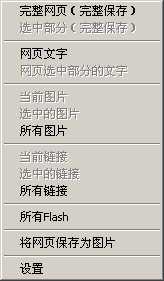
标题设置保存后的文章的标题。点击标题右边的的按钮“...”,可以快速更改文章标题:
 菜单中第一行的文字,是网页中指定的标题。
菜单中第二行的文字,是剪贴板中的文字。
菜单中第三行的文字,是网页中选中部分的文字。
选择菜单中相应的项目,可以快速的更换文章标题。
设置:可以设置标题获取方式
 自动获得文章标题:在这个对话框里面,可以设置默认的获取文章标题的方式:通过网页中的标题,或者剪贴板中的文字还是网页中选中部分的文字。
分割字符:由于网页选中部分或者剪贴板中的文字可能很长,所以需要获得第一行的文字。因此可以设置进行分割的字符。
替换:经常保存的网页中,标题经常包含有一些相同的文字,而这些不是必须的。可以在这里增加替换功能,将某些文字替换成另外的文字或者删除(将替换目标设置为空)。
选择保存位置CyberArticle保存的所有数据,都将被保存在书籍中。因此,您需要选择网页保存的书籍以及在书籍中的位置(所在的文件夹)。
您可以在保存对话框中选择合适的书籍以及文件夹。如果您没有自己建立过新的书籍,CyberArticle会自动创建一个默认的书籍,并在对话框中显示出来。 您也可以在保存对话框中,建立新的书籍,或者选择您已经创建好的书籍。 新建文件夹:在书籍列表中新建一个文件夹。
新建书籍:建立一个新的书籍
添加书籍:在书籍列表中添加一个已经存在的书籍。
设置保存模式可以设置是否将当前网页追加到最后保存的文章后面。点击“更改”按钮,也可以选择追加到任意已经保存的文章后面。
常规常规选项适用于保存网页,文字,图片,Flash。
 标签:设置保存后的文章的标签
关键字:设置保存后的文章的关键字
作者:设置保存后的文章的作者
网址:设置保存后的文章的原始网址
注释:设置保存后的文章注释
文字颜色/背景色:设置保存后的文字色/背景色
选项常规选项适用于保存网页
 包含图片:设置是否将网页中的图片一起保存到书籍中。
包含Flash:设置是否将网页中的Flash一起保存到书籍中。
包含脚本:设置是否保存网页中的脚本。注:选择保存脚本,可能会引起网页错误。
下载缓存中没有的文件:设置是否下载缓存中没有的文件。如果选中,CyberArticle回去网上下载缓存中没有的文件。否则不下载。
自动提取网页中的关键字:从网页中自动提取关键字,并保存到书籍中。 自动提取网页中的注释:从网页中自动提取注释,并保存到书籍中。
自动提取网页中的作者:从网页中自动提取作者,并保存到书籍中。
覆盖已经保存的文章:可以设置是否覆盖已经保存的文章。同时可以设置是否仅覆盖当前目录里面的文章,是否需要备份旧文章到回收站
记住最后选择的文件夹:记住最后选择的文件夹。
高级选项常规选项适用于保存网页
保存网页,自动显示保存结果:是否在保存后,浏览保存网页的结果。可以设置显示结果的时间。
如果网页已经保存,请通知我:设置是否通知当前网页已经在当前书籍中保存过。
从浏览器中获得图片数据:如果选中,可以从浏览器中获得图片数据,可以增加图片保存成功率。选中后,保存网页时,可能会更改剪贴板数据。
保持选中部分的格式:对于保存网页中的选中部分,可以通过这个选项,设置是否保留保存后的网页的格式。
保存副本到文件夹:可以设置是否保存文章到一个指定的文件夹。
附件 适用于保存网页,文字,图片和Flash
在这里列出了网页中所有的链接。如果选中了链接,在保存网页的时候,可以下载连接对应的文件,并将文件作为文章附件保存到书籍中。
通过点击按钮“添加文件”,直接添加磁盘上的文件,作为文章的附件保存到书籍中。
插件 这里列出了保存网页可以使用的插件。
保存Flv电影:可以保存一些Flv视频,例如YouTuBe网站的视频。
删除隐藏文字:可以删除网页中的一些隐藏文字。
向文章HTML中添加文章URL:在保存的文章中,添加文章的来源网址。
获得HTML正文:通过自定义规则,获得HTML正文
自动获得HTML正文:是否允许自动获得HTML正文 文字 适用于保存文字。在这里可以直接修改进行保存的文字。
选择图片 适用于保存图片和将网页保存成图片。
图像:在这里可以选择进行保存的图片。只有前面打勾的图片才会进行保存。
根据文件大小选择:通过拖动滑块,可以根据文件大小,快速的选择进行保存的图片。只有文件大小大于所设定的值,才会进行保存。
预览:预览当前图片。如果缓存中没有相应的文件,则无法进行预览。
图片类型:根据图片类型,快速选择图片。
选择链接 适用于保存链接。
在这里选择需要进行保存的链接。只有前面打勾的链接,才会进行保存。保存链接的时候,CyberArticle将会调用Book
Builder来完成。
在后台下载连接:在后台下载链接。对于需要登录的网页,例如论坛等等,不建议选择这个选项,否则有可能无法正常保存。Firefox下面,这个选项无效。默认都是后台下载。
执行HTML脚本:是否执行HTML里面的脚本。只有选择后台下载才有效。
下载深度:如果下载连接里面的链接,则深度为1,依次类推,最大为3。
选择Flash
适用于保存Flash 在这里可以选择需要保存的Flash。只有前面打勾的Flash,才会进行保存。 保存到磁盘:将当前选中的Flash保存到硬盘中。 |
|
|
|